Servidor externo de imagenes
-
Posts
-
El último barco americano,para la pesca de altura es una pasada.
-
Por carcharius · Publicado
Me llevo para el amarre la Coronet bonito barco. -
Holaaa, aprovecho para unirme a la pregunta, me parece buena zona sobre todo si alguien sabe sitio en rocas para pesca del sargo a boya, yo suelo ir zona ferrol y por ahí, conozco las playas pero para ir a rocas a la boya pues menos, saludos y nos vemos en los pesqueros jaja
-
-
Temas
-
Artículos


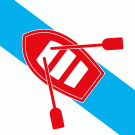




Posts Recomendados
Únete a la conversación
Puede publicar ahora y registrarse más tarde. Si tiene una cuenta, inicie sesión ahora para publicar con su cuenta.